
Reparo de fotos com IA
Repare suas fotos, melhore a qualidade e restaure momentos preciosos com uma solução baseada em IA.
04/06/2021 • Arquivado para: Soluções de Foto/Vídeo/Áudio • Soluções comprovadas
As memórias são muito importantes para as pessoas. Algumas pessoas guardam as memórias em forma de imagens para reviver os momentos de alegria sempre que desejam. As imagens têm formatos diferentes como arquivo JPG, arquivo DMG ou outros formatos, dependendo do dispositivo do usuário.
DMG é uma abreviação para (Disk Image File). Qualquer arquivo com a extensão ".dmg" é um arquivo de imagem de disco da Apple. Esse formato de imagem é comumente usado pelo sistema operacional Mac. Também é conhecido como um arquivo de imagem de disco do MacOS X, que é uma reconstrução digital de um disco físico. Os usuários do Mac geralmente baixam o arquivo e, em seguida, podem fazer a instalação de programas apenas clicando duas vezes no arquivo DMG.
Uma imagem de disco pode ser estruturada de acordo com várias propriedades de disco, incluindo Universal Disk Image Format (UDIF), do macOS X e New Disk Image Format (NDIF), do macOS 9.
O uso de arquivos DMG é generalizado, pois, em todo o mundo, muitas pessoas são usuários do Mac, então, usam esta extensão de arquivo de disco. A seção a seguir irá mostrar os prós e contras do arquivo DMG no Mac;
O arquivo de imagem de disco que beneficia os usuários do macOS X é um contêiner que ajuda os usuários do Mac a instalar programas com grande facilidade. O usuário só precisa arrastar e soltar para instalar. É assim que funciona, e você deve abrir um arquivo DMG, arrastar o aplicativo para a pasta Aplicativos e soltar. Isso economiza muito tempo e esforço que você coloca no processo de instalação da maioria dos aplicativos.
Uma coisa fantástica sobre o funcionamento de um arquivo DMG é que ele tem algo conhecido como "Checksum" que verifica os arquivos que estão sendo baixados. O formato DMG garante que o arquivo seja baixado corretamente e não seja adulterado. Ele verifica se o arquivo está 100% intacto. Portanto, esse é o principal motivo pelo qual o macOS usa os arquivos DMG.
Arquivos DMG do Mac são contêineres para aplicativos que ajudam os usuários do mac a instalar software facilmente. Ainda assim, algumas pessoas não sabem muito sobre isso e não estão familiarizadas com a forma de abrir arquivo DMG no Mac, então confira aqui um pequeno guia:
Em primeiro lugar, coloque o arquivo .dmg na área de trabalho.
Agora, abra o Terminal no Mac. Caso o Terminal não abra no dock, abra ele em Finder > Aplicativos > Utilitários.
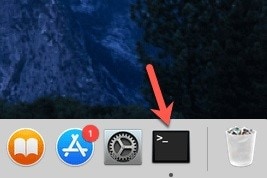
Assim que o Terminal for aberto, digite "cd ~/ Desktop" e pressione a tecla Enter para passar para a próxima linha de instrução.
Na próxima linha, digite "hdiutil attach googlechrome.dmg", pressione a tecla Enter e deixe concluir a ação. Não se esqueça de substituir googlechrome pelo nome do seu arquivo .dmg.
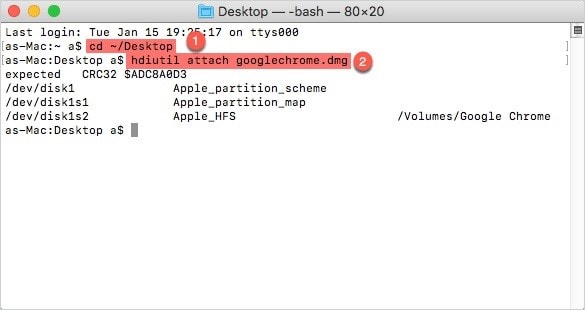
Como os arquivos DMG são para MacOS X, o Windows não consegue abrir eles diretamente. O Windows nativamente não suporta este formato. Você precisa tomar algumas providências para abrir o arquivo DMG no Windows. Os passos a seguir te ajudarão a abrir o arquivo facilmente;
Você precisa baixar o 7-zip no seu computador Windows e instalar ele.
Agora, clique com o botão direito no arquivo onde está instalado.
Um menu será aberto. É aconselhável selecionar a opção 7-zip.
Depois de selecionar, um menu subsequente aparecerá; clique na primeira opção que é 'Abrir Arquivo'.
Depois de fazer isso, seu arquivo será aberto.
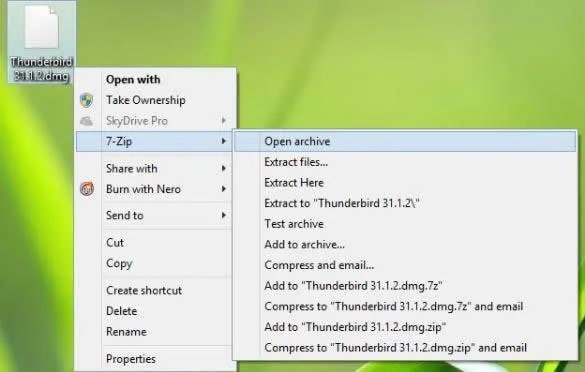
Talvez você tenha excluído algum arquivo com o qual ainda precisa trabalhar, às vezes cometemos erros, e o Wondershare Recoverit fornece uma solução milagrosa. A maior e mais confiável plataforma tem a resolução de todos os problemas de recuperação de arquivos, independentemente da forma e do formato do arquivo. O Wondershare Recoverit nunca decepcionou seus usuários.
O Wondershare Recoverit ajuda a recuperar arquivos através do "Recurso de Recuperação de Dados". Este é um programa poderoso e fácil de usar para recuperação de dados do Windows com recursos fantásticos, como:
Isso pode parecer difícil e novo para alguns usuários, mas vamos garantir que você não enfrente nenhuma dificuldade. Então, vamos verificar alguns passos de como fazer isso:
Baixe e instale o programa Recoverit Data Recovery em seu computador.
Primeiro, selecione a unidade de disco rígido de onde os arquivos foram excluídos para recuperá-los. Depois de selecionar, clique em “Iniciar”, que está no canto inferior direito para iniciar a digitalização.

O Recoverit irá agora verificar todas as pastas pesquisando os arquivos excluídos na unidade selecionada. O processo de digitalização depende do tamanho dos arquivos na unidade. Se os arquivos forem muito grandes, a verificação pode levar horas, mas geralmente leva alguns minutos.

Agora, você precisa verificar a categoria de "Visualização" na janela porque todo o conteúdo encontrado após a digitalização da unidade será exibido lá. Agora você deve verificar e revisar os arquivos excluídos. Quando estiver satisfeito, marque todos os arquivos que deseja recuperar e clique em “Recuperar”, visível no centro da tela. E salve o arquivo no local desejado.

Compartilhamos informações com você sobre um formato nativo do macOS X, o funcionamento, prós e contras, então você pode lidar facilmente com o arquivo DMG. Além disso, o usuário aprendeu a gerenciar arquivo DMG no Windows, pois não suporta o formato. É importante falar sobre o Wondershare Recoverit para recuperação de dados.
É seguro excluir arquivos DMG no Mac?
Onde os arquivos DMG ficam armazenados em um Mac?
Os arquivos DMG podem ser excluídos após a instalação?
Como faço para instalar um arquivo DMG no iTunes?
Luís Santos
chief Editor